Iklan
Mungkin sulit mengetahui apa yang harus dilakukan dengan foto Anda hari ini. Anda mungkin memiliki hard drive yang berisi ribuan dari mereka yang tidak pernah dilihat. Dan ratusan lagi yang Anda pasang di media sosial dengan harapan seseorang, di suatu tempat mungkin memperhatikan.
Nah, ini masalahnya: tidak ada jumlah suka Facebook atau Instagram dapat mengalahkan kepuasan semata-mata mencetak foto favorit Anda dan menggantungnya di dinding Anda.
Sangat mudah dan terjangkau untuk mencetak foto 10 Situs Paling Terjangkau untuk Mencetak Foto Digital OnlineFoto yang dicetak jauh lebih baik daripada menatap layar digital. Tetapi mengapa mencetak di toko foto satu jam ketika Anda bisa mencetaknya secara online dan dikirim? Baca lebih banyak . Dan dengan beberapa tip pilihan, Anda dapat memastikan bahwa Anda mendapatkan cetakan berkualitas profesional setiap saat.
Pangkas ke Bentuk yang Tepat
Memotong adalah salah satu pengeditan tercepat dan termudah yang dapat Anda lakukan untuk meningkatkan kualitas foto. Anda dapat memotong untuk menghapus objek yang tidak diinginkan dari bidikan dan untuk mengencangkan komposisi.
Jika Anda berbagi foto secara daring, Anda mungkin hanya memotong secara langsung, tidak khawatir tentang rasio aspek gambar yang dihasilkan. Saat Anda memotong untuk mencetak, menggunakan rasio tetap sangat penting.

Saat mencari tempat terbaik untuk mencetak foto, Anda akan menemukan bahwa semua layanan online membatasi Anda pada sejumlah rasio aspek tertentu. Cetak dari rumah dan Anda akan memiliki lebih sedikit opsi.
Jadi, Anda harus selalu memutuskan format apa yang ingin Anda cetak sebelum mulai memotong. Layanan foto akan memangkas gambar yang tidak sesuai dengan kertas target Anda. Tetapi lebih baik melakukannya terlebih dahulu, sehingga Anda memiliki kontrol penuh atas hasilnya.

Sebagian besar program pengeditan gambar memungkinkan Anda untuk mengatur rasio tetap saat memotong. Di Photoshop dan Lightroom, dan di Foto di Mac Anda dapat memasukkan rasio khusus setelah Anda memilih Tanaman alat. Foto Google hanya memberi Anda beberapa pilihan standar. Anda mungkin lebih baik mengunduh foto dan memangkasnya di tempat lain.
Memahami Resolusi Cetak
Untuk mendapatkan cetakan berkualitas tinggi, foto Anda harus memiliki resolusi yang cukup tinggi. Pangkas foto terlalu banyak dan Anda akan kehilangan detail, dan bahkan mungkin berakhir dengan cetakan yang sangat besar. Untuk menghindari masalah ini, Anda perlu memahami resolusi cetak.
Resolusi cetak diukur dalam dpi, atau dots-per-inch. Ini menunjukkan berapa banyak titik tinta yang akan dicetak pada setiap inci dokumen Anda.
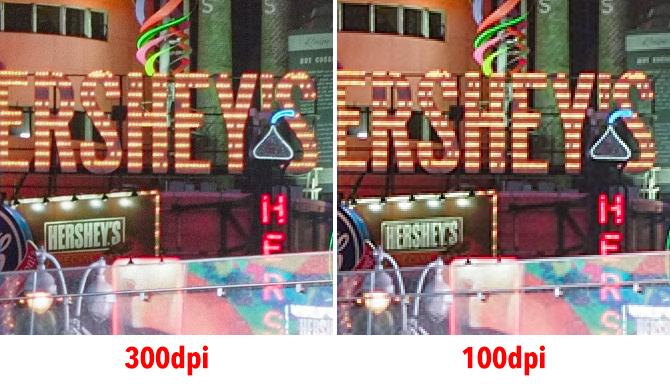
Untuk foto, Anda ingin menargetkan resolusi 300dpi atau lebih untuk kualitas maksimal. Anda bisa lolos dengan 200dpi, meskipun dengan sedikit kehilangan detail jika Anda melihat sangat dekat. Apapun yang di bawah 200 dan Anda bisa mendapatkan hasil cetak yang terdegradasi.
Ada beberapa pengecualian di mana dpi rendah masih dapat berfungsi:
- Saat Anda membuat cetakan sangat besar. Ini dirancang untuk dilihat dari jauh, sehingga detail kecil kurang penting.
- Mencetak ke kanvas. Canvas lebih memaafkan resolusi yang lebih rendah, dan printer kanvas mungkin menghasilkan dpi yang lebih rendah.
Cara Menghitung Resolusi Cetak Foto
Ambil lebar gambar Anda dalam piksel, dan bagi dengan lebar cetakan yang Anda inginkan dalam inci. Jadi, jika Anda mencetak gambar 3000 x 2500 piksel pada 12 inci kali 10 inci: 3000/12 = 250. Resolusi cetak Anda adalah 250dpi.
Perhatikan bahwa jika dpi terlalu rendah, resampling gambar untuk membuatnya lebih besar tidak akan meningkatkan kualitas. Anda akan lebih baik mencetak pada ukuran yang lebih kecil, memilih foto yang berbeda, atau menyusun ulang.
Pastikan Foto Anda Tidak Mencetak Gelap
Salah satu keluhan terbesar yang mungkin Anda miliki tentang pencetakan foto adalah bahwa gambarnya terlalu gelap. Itu bisa terjadi baik saat Anda mencetak online atau di rumah.

Alasan utama mengapa hal itu terjadi adalah layar yang Anda gunakan untuk mengedit foto Anda tidak dikalibrasi dengan benar. Kita semua cenderung mengatur layar desktop dan ponsel kita ke tingkat yang cerah karena tampilannya lebih bagus. Namun layar yang cerah juga membuat foto terlihat lebih cerah. Jadi, ketika Anda mengeditnya, Anda cenderung menurunkan pengaturan pencahayaan, yang membuat Anda dengan gambar yang kurang terang.
Cara terbaik untuk mengatasi ini adalah dengan mengkalibrasi monitor Anda. Ada banyak yang sangat efektif, alat online gratis Kalibrasi Monitor Menjadi Mudah Dengan 5 Alat Online IniAnda harus mengkalibrasi monitor Anda secara teratur sehingga layar Anda menampilkan warna dengan benar. Ini adalah situs terbaik untuk kalibrasi monitor. Baca lebih banyak yang dapat membantu Anda melakukan ini. Untuk lebih akurat, Anda juga dapat membeli perangkat kalibrasi perangkat keras Apa itu Kalibrasi Monitor, dan Bagaimana Akan Membuat Foto Anda Terlihat Lebih Baik?Mengkalibrasi monitor memastikan bahwa warna ditampilkan secara akurat, serta konsisten di setiap layar, bahkan saat dicetak. Baca lebih banyak .
Jika gagal, gunakan histogram untuk memastikan bahwa foto Anda terpapar dengan benar, daripada dinilai berdasarkan mata. Kami punya panduan untuk memahami histogram Memahami dan Bekerja Dengan Histogram di Adobe LightroomJika Anda menggunakan Adobe Lightroom untuk mengedit foto Anda, histogram adalah alat yang Anda harus kenal. Baca lebih banyak , jika Anda perlu tahu lebih banyak.

Sebagai aturan umum, data yang tertimbang di sebelah kiri histogram menunjukkan gambar yang lebih gelap. Data tertimbang ke kanan menunjukkan gambar lebih ringan. Penyebaran yang merata di seluruh histogram sering — tetapi tidak selalu — menandakan gambar yang terpapar dengan benar.
Pemeriksaan Lembut di Lightroom
Lightroom memiliki fitur yang kurang dikenal yang disebut Soft Proofing, yang dapat sangat berguna untuk menghasilkan cetakan profesional. Anda dapat mengaktifkannya di Mengembangkan modul, dengan mengklik Pemeriksaan Lembut tombol di bagian bawah layar.
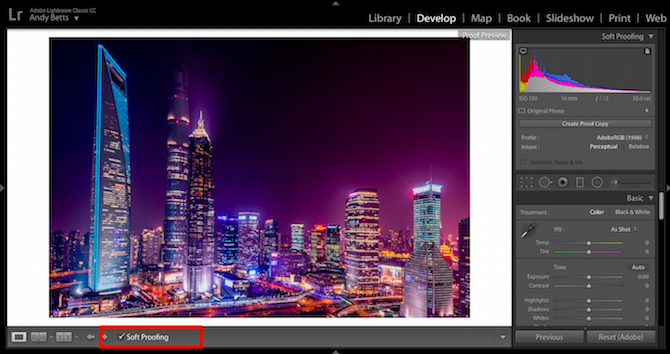
Apa yang dilakukannya adalah menunjukkan kepada Anda pratinjau tentang bagaimana foto Anda akan dicetak. Ini menunjukkan apakah foto Anda akan lebih gelap dari yang Anda harapkan, atau jika ada warna atau nada yang tidak dapat ditangani oleh printer Anda.
Soft proofing berfungsi paling baik dengan profil printer yang sesuai dengan pengaturan dan kemampuan printer Anda. Beberapa layanan pencetakan profesional membuat ini dapat diunduh. Untuk outlet pencetakan yang lebih utama, periksa drycreekphoto.com.
Pertajam untuk Pencetakan
Gambar Anda sering perlu diasah sebelum Anda mencetaknya, terutama jika Anda pernah menembak mereka dalam RAW Fotografer pemula? Inilah Mengapa Anda Harus Memotret MentahSetiap dSLR, prosumer, dan bahkan beberapa kamera saku kelas atas memiliki kemampuan untuk menyimpan file gambar mentah. Ini bukan hanya kualitas gambar yang lebih tinggi, ini adalah hadiah dari para dewa fotografi. Baca lebih banyak . Tidak ada solusi satu ukuran untuk semua untuk mengasah. Foto yang berbeda memerlukan jumlah yang berbeda tergantung pada seberapa banyak detail dan kontras yang mereka miliki, dan seberapa besar Anda ingin mencetaknya. Cetakan yang lebih besar cenderung membutuhkan lebih banyak penajaman daripada yang lebih kecil.
Ini adalah sesuatu yang Anda perlu bereksperimen. Titik awal yang baik adalah memilih yang lebih tinggi Jumlah dan lebih rendah Radius pengaturan untuk gambar dengan banyak detail, dan lebih rendah Jumlah dan lebih tinggi Radius pengaturan di mana ada detail yang kurang.
Pastikan Anda memperbesar hingga 100 persen saat Anda menajamkan. Gambar yang diperbesar akan membutuhkan lebih banyak penajaman sebelum Anda mulai melihat efeknya.
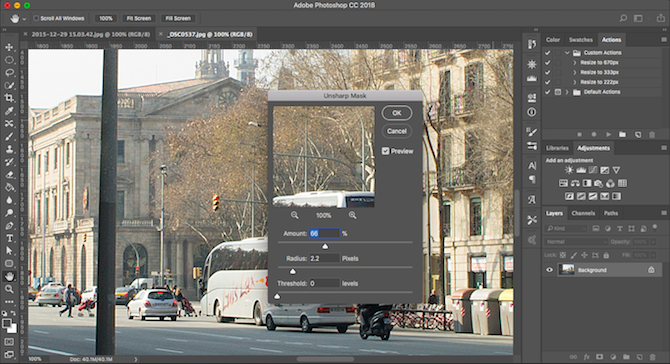
Beberapa layanan cetak online akan menerapkan koreksi seperti penajaman secara default. Pastikan Anda mematikan opsi ini jika Anda ingin mengedit foto Anda sendiri. Anda tidak ingin dua set suntingan diterapkan pada gambar Anda.
Jika Anda berencana untuk mencetak foto dari ponsel Anda, kecil kemungkinan Anda perlu menajamkannya. Ponsel merekam dalam format JPEG dan secara otomatis diasah. Hanya jika Anda memotret dalam RAW, Anda perlu memproses foto ponsel Anda.
Matte vs Gloss: Apa yang Harus Dicetak
Layanan pencetakan foto profesional terbaik semuanya menawarkan berbagai jenis produk yang dapat Anda cetak. Sebagian besar waktu Anda akan dicetak ke kertas, dan Anda akan memiliki pilihan antara gloss atau matte. Sampai batas tertentu keputusan Anda akan menjadi masalah selera, meskipun ada pro dan kontra untuk keduanya.

Cetak gloss
- Memantulkan cahaya, sehingga menghasilkan warna yang lebih cerah dan kontras yang lebih besar
- Memiliki rentang dinamis yang lebih tinggi untuk menghasilkan gambar yang lebih jelas
- Dapat menangani detail yang lebih besar dalam foto
- Menarik sidik jari
- Memiliki pantulan yang berat yang dapat membuatnya sulit dilihat dalam cahaya tertentu
Cetakan gloss bagus untuk foto berwarna cerah seperti pemandangan. Mereka ideal untuk cetakan yang lebih kecil, dan yang Anda tidak akan bingkai di balik kaca.
Cetakan matte
- Menghasilkan lebih banyak warna tidak bersuara dengan tampilan yang tidak terlalu mencolok
- Memiliki rentang dinamis yang lebih rendah, menghasilkan gambar dengan kontras yang lebih rendah
- Tidak reflektif, sehingga dapat digantung di dinding dekat jendela
- Dianggap oleh beberapa orang sebagai menawarkan tampilan yang lebih profesional
Cetakan matte sangat ideal untuk gambar hitam dan putih, atau lebih sederhana. Mereka dapat dipasang di belakang kaca, dan Anda tidak perlu terlalu khawatir tentang refleksi.
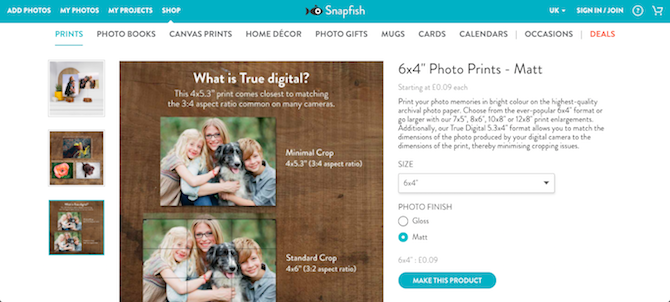
Beberapa layanan pencetakan foto online menawarkan kertas semi-gloss atau satin. Ini berada di antara dua opsi utama. Ini memiliki beberapa pukulan dan detail gloss tanpa kelebihan reflektif.
Cetak Foto Dari Ponsel Anda
Menjadi lebih nyaman dari sebelumnya untuk mencetak foto dari iPhone atau ponsel Android Anda tanpa harus memindahkannya ke desktop untuk menyelesaikannya. Jika Anda pengguna Lightroom, Anda dapat mengeditnya di tingkat profesional di Lightroom CC Cara Menggunakan Lightroom CC Baru: Dasar-Dasar yang Perlu Anda KetahuiIngin belajar menggunakan Lightroom CC baru? Berikut ini gambaran umum singkat dari semua fitur yang Anda butuhkan, serta beberapa bantuan menavigasi antarmuka baru. Baca lebih banyak . Atau Anda dapat mencetak langsung dari jepretan kamera dengan mudah.
Semua printer foto rumahan modern sekarang menggunakan Wi-Fi. Beberapa menggunakan teknologi AirPrint Apple, yang dirancang khusus untuk pencetakan foto nirkabel. Dan banyak yang memiliki aplikasi sendiri yang menyederhanakan seluruh proses. Dalam beberapa kasus Anda bahkan dapat mencetak ketika Anda tidak di rumah.
Semua layanan pencetakan online utama akan mengambil unggahan langsung dari ponsel Anda. Sebagian besar juga memiliki aplikasi khusus untuk membuatnya lebih mudah.
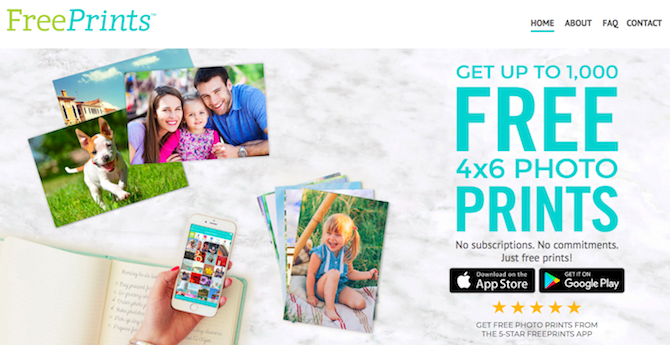
Untuk cetakan digital yang murah, FreePrints layak untuk dilihat. Ini tersedia di KAMI dan Inggris, dan memberi Anda hingga 85 cetak 6 × 4 gratis setiap bulan. Anda hanya perlu membayar untuk ukuran yang lebih besar.
Cetak Foto di Rumah atau Online?
Terakhir, ketika Anda mencari tempat untuk mencetak foto digital, Anda mungkin ingin memutuskan apakah akan mencetak online atau di rumah.

Tempat termurah untuk mencetak foto hampir pasti online. Sebagian besar perusahaan akan memberi Anda 40 atau 50 cetakan gratis hanya untuk mendaftar. Mereka juga memiliki harga rendah untuk cetakan berukuran standar yang tidak dapat Anda cocokkan di tempat lain. Di suatu tempat seperti Walmart, misalnya, akan mencetak gambar 6 × 4 Anda selama sembilan sen. Satu bungkus kertas cetak foto akan memakan biaya sebanyak itu, sementara tinta printer Cara Menghemat Tinta Printer & Membuatnya Lebih Lama Baca lebih banyak terkenal mahal.
Tentu saja, sebagian besar printer foto juga mencetak dokumen lain, juga berfungsi sebagai pemindai. Jika Anda menggunakan hal-hal ini, mungkin masih ada baiknya Anda mencetak dari rumah. Jika Anda hanya mencetak foto, itu mungkin tidak.
Dan harga bukanlah segalanya. Ada kesenangan yang bisa didapat dalam mengendalikan seluruh proses kreatif — memotret, mengedit, dan mencetak — daripada hanya mengunggah satu set gambar dan menunggu beberapa hari untuk mendapatkannya kembali. Mencetak dari rumah tentu saja memungkinkan Anda lebih banyak bereksperimen dengan fotografi.
Dapatkan Cetakan Terbaik Setiap Saat
Anda tidak perlu menjadi profesional untuk mendapatkan standar pencetakan foto profesional. Hanya beberapa penyesuaian sebelum Anda memulai akan memastikan Anda mendapatkan hasil cetak yang sempurna setiap saat.
Mencetak foto Anda adalah cara terbaik untuk merebut kembali foto Anda mojo fotografi 6 Proyek Fotografi 365 Hari yang Menginspirasi Untuk Mojo Kreatif AndaSetiap proyek fotografi yang dilakukan lebih dari setahun tampaknya epik. Tapi mari kita bagi menjadi satu hari dan satu tugas - satu foto setiap hari hanya untuk satu tahun. Baca lebih banyak . Itu membuat Anda merasa lebih baik tentang kemampuan Anda, dan lebih menginspirasi daripada hanya menempatkannya Instagram, tempat mereka memperjuangkan perhatian dengan ratusan juta gambar lainnya yang diunggah setiap satu hari.
Andy adalah mantan jurnalis cetak dan editor majalah yang telah menulis tentang teknologi selama 15 tahun. Pada waktu itu ia telah berkontribusi pada publikasi yang tak terhitung jumlahnya dan menghasilkan karya copywriting untuk perusahaan teknologi besar. Dia juga memberikan komentar ahli untuk media dan panel yang dihosting di acara-acara industri.


